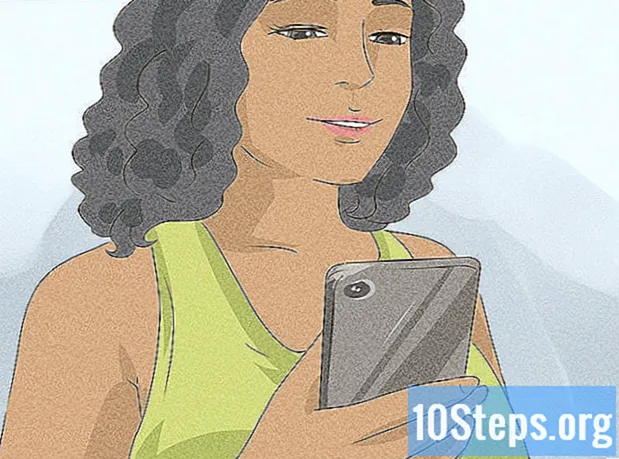Inhoud
Dit artikel is geschreven in samenwerking met onze redacteuren en gekwalificeerde onderzoekers om de juistheid en volledigheid van de inhoud te garanderen.Het content management team van onderzoekt zorgvuldig het werk van de redactie om ervoor te zorgen dat elk item voldoet aan onze hoge kwaliteitsnormen.
De meeste mensen willen geen statisch IP-adres toewijzen aan elke pc in hun netwerk. Het Dynamic Host Configuration Protocol (of afgekort DHCP) omzeilt deze vereiste door automatisch IP-instellingen te configureren. In deze stappen gebruiken we een router "Qwest Actiontec Q1000". Bij andere routers kan het anders zijn, maar de filosofie is hetzelfde.
stadia
-

Start uw favoriete browser. Log in op de configuratiepagina van uw router. Plak hiertoe het IP-adres van uw router in de adresbalk. De laatste varieert naargelang het merk. Neem een kijkje in de handleiding van de fabrikant, u zou het moeten vinden.- Dit zijn de IP-adressen van de belangrijkste routers op de markt:
- Linksys, 3Com, Asus, Dell, US Robotics: 192.168.1.1
- Qwest (AKA CenturyLink), DLink, Netgear, Trendnet, Senao: 192.168.0.1
- Belkin, Microsoft en SMC: 192.168.2.1
- Apple: 10.0.1.1
- Als u uw handleiding niet meer hebt en uw router niet de zojuist gegeven lijst is, typt u Google standaard IP-adres en uw probleem zou moeten worden opgelost!
- Nog een tip: open op een pc de opdrachtprompt (klik op Beginnen > uitvoerentype cmd) en voer in ipconfig. Zoek de regel met het label standaard gateway (Standaardgateway) en probeer het nummer ernaast.
- Open op een Mac het netwerkcontrolepaneel (Systeemvoorkeuren ..., netwerk) en zoeken router : wat u leest is het IP-adres.
- Dit zijn de IP-adressen van de belangrijkste routers op de markt:
-
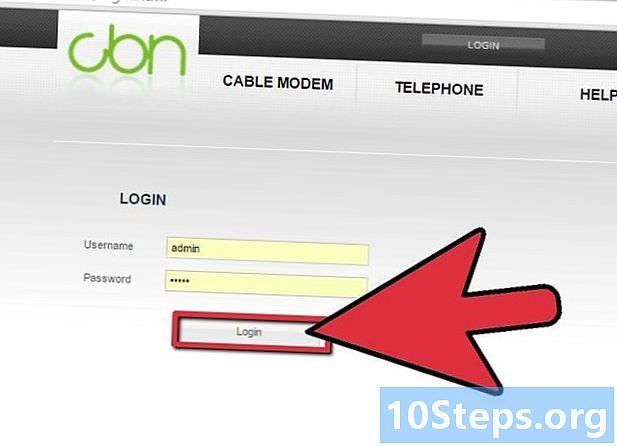
Log dan in. Als ze al bestaan, voert u de gebruikersnaam en het wachtwoord van uw router in om hiermee verbinding te maken. Dit is niet noodzakelijk op alle routers. Als uw router een wachtwoord nodig heeft, wordt dit aangegeven in uw handleiding. In dit geval is het standaardwachtwoord meestal admin en de gebruikersnaam is leeg gelaten. -
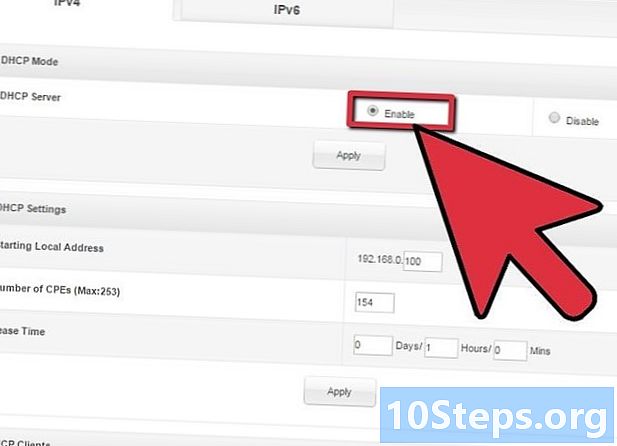
Ga naar binnen Setup -> Basic Setup. Scroll om te lezen DHCP-server met de twee keuzerondjes On-Off. Als hij aan staat invalideklik op geactiveerd. -

Als u wilt, kunt u het nummer wijzigen dat is toegewezen door DHCP. Het is niet verplicht, het is aan jou om te zien. Als u niet zeker bent van uw verplaatsing, sla deze stap dan over.- Met sommige routers kunt u een maximum aantal DHCP-clients instellen. Als uw router deze configuratie toestaat, tel dan het aantal computers, smartphones en alle andere apparaten die een internetverbinding vereisen (zoals een Apple TV). Tel twee of drie apparaten voor het geval iemand met zijn smartphone en computer verbinding moet maken met internet. Zodra uw maximum is ingesteld, kan niemand een adres hebben totdat een ander is vrijgegeven!
-

Configureer de DNS. Gebruik de DNS-servers die uw internetprovider u heeft gegeven of gebruik een van de volgende DNS: 205.152.37.254, 205.152.132.235, 205.152.132.23. Er zijn veel DNS-servers beschikbaar op internet, maar het is beter om de server te gebruiken die uw ISP u geeft. -

Bewaar je instellingen. Klik op de knop Opnemen of toepassen of een knop die de instelling vergrendelt (variabel volgens de markeringen). -
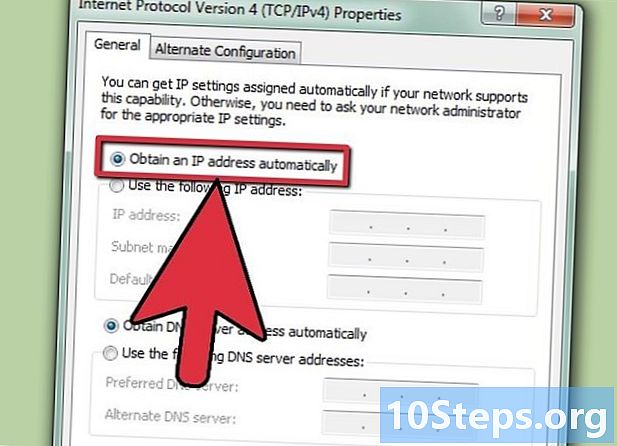
Configureer uw apparaten in een netwerk. Open de netwerkconfiguraties van alle computers in een netwerk. Ga op een pc naar de Configuratiescherm -> Netwerkverbindingen -> LAN-verbinding (of draadloze verbinding) en selecteer Verkrijg automatisch een IP-adres. Ga op een Mac naar Systeemvoorkeurenklik op netwerken selecteer vervolgens DHCP gebruiken. Controleer de wifi-instellingen op een wifi-apparaat en selecteer DHCP als de bron van het IP-adres. -
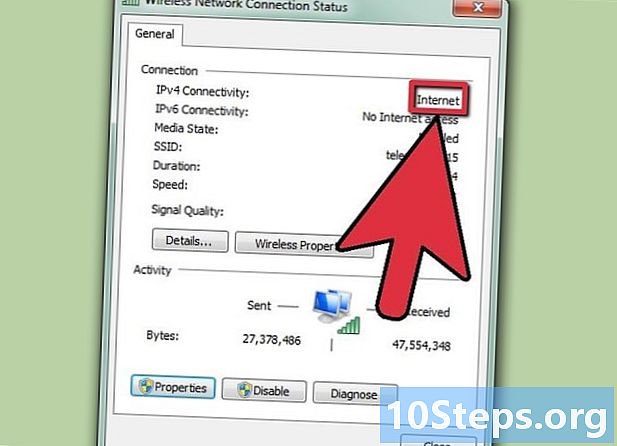
En hier gaan we! Goede surf voor iedereen!
- Een router
- Een computer
- Een netwerkkabel of draadloze LAN-kaart